Nord iTerm2 主题技术文档
1. 安装指南
下载
首先,从 GitHub 仓库下载最新的 Nord.itermcolors 文件:
导入
- 启动 iTerm2 并打开 Preferences。
- 切换到顶部栏中的 Profiles 选项卡。
- 在右侧选择 Colors 选项卡。
- 点击 Load Presets 下拉菜单,选择 Import 选项。
- 导入下载的
Nord.itermcolors文件。
激活
- 启动 iTerm2 并打开 Preferences。
- 切换到顶部栏中的 Profiles 选项卡。
- 在右侧选择 Colors 选项卡。
- 从左侧的配置文件列表中选择一个现有配置文件或创建一个新配置文件。
- 点击 Load Presets 下拉菜单,选择
Nord。
2. 项目使用说明
概述
Nord iTerm2 主题是一个北极、北蓝风格的干净优雅的 iTerm2 配色方案。它基于 Nord 配色方案,旨在提供流畅清晰的工作流程。
功能
- 北极风格:提供北蓝风格的配色方案。
- 清晰流畅:优化工作流程,减少视觉疲劳。
- 高度可定制:支持多种终端应用,易于定制。
截图
以下是使用 Nord 主题的 iTerm2 截图:
htop
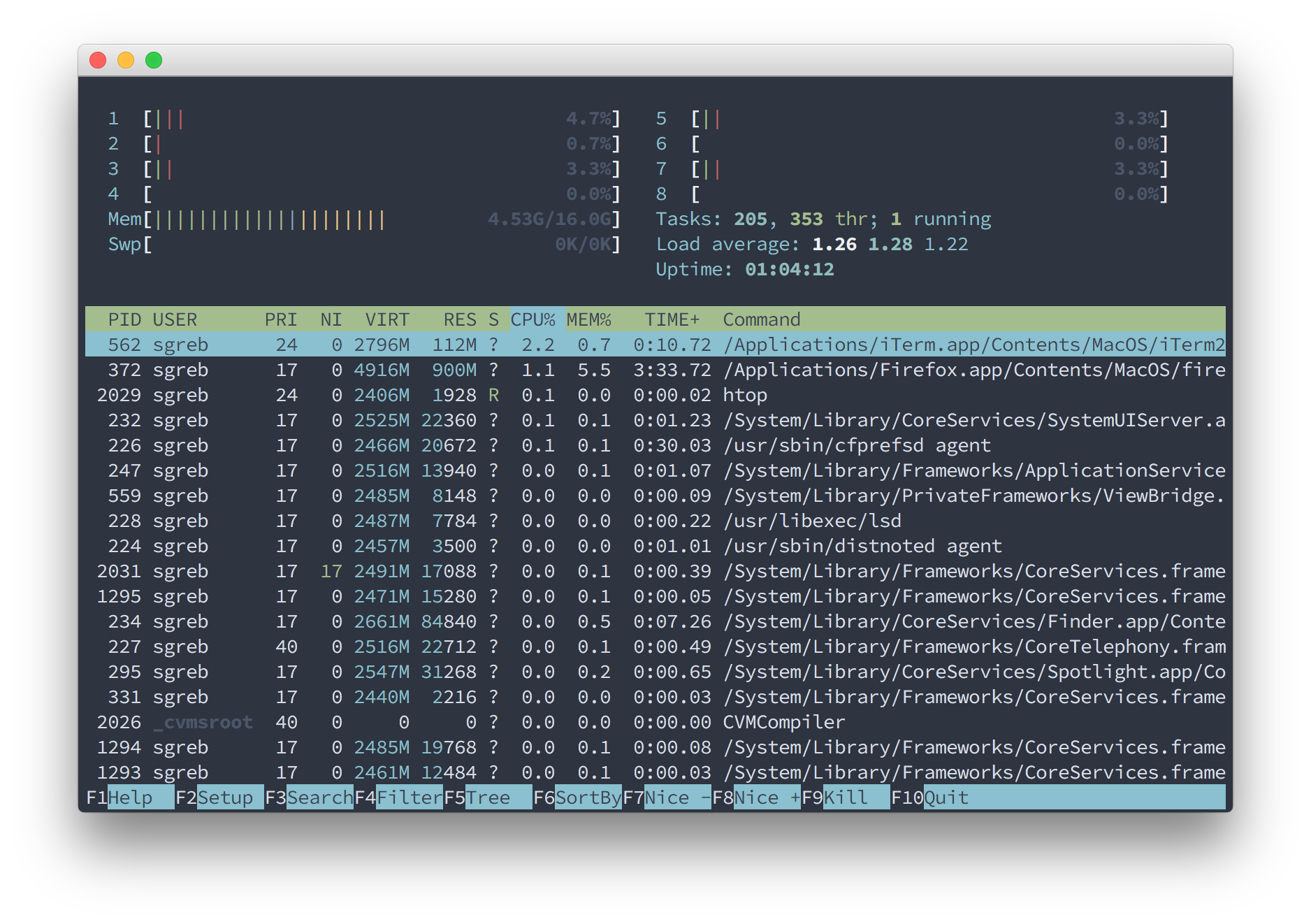
3. 项目 API 使用文档
由于 Nord iTerm2 主题是一个配色方案,它不提供传统的 API 接口。然而,你可以通过以下方式进行自定义:
自定义颜色
- 在 iTerm2 的 Preferences 中,选择 Profiles 选项卡。
- 选择 Colors 选项卡。
- 在 Load Presets 下拉菜单中选择
Nord。 - 你可以通过调整各个颜色选项来进一步自定义配色方案。
4. 项目安装方式
手动安装
- 下载
Nord.itermcolors文件。 - 按照上述 安装指南 中的步骤导入并激活主题。
自动安装(可选)
如果你使用的是 macOS,可以使用以下命令自动安装:
curl -O https://raw.githubusercontent.com/nordtheme/iterm2/develop/src/xml/Nord.itermcolors
open Nord.itermcolors
这将自动下载并打开 Nord.itermcolors 文件,然后你可以按照上述步骤导入并激活主题。
贡献
如果你发现任何问题、有功能请求或建议改进,请通过 issue tracker 报告。
版权所有 © 2016-present Sven Greb
许可证:MIT
制作于德国
创作声明:本文部分内容由AI辅助生成(AIGC),仅供参考







 项目地址: https://gitcode.com/gh_mirrors/ite/iterm2
项目地址: https://gitcode.com/gh_mirrors/ite/iterm2 


















 5456
5456

 被折叠的 条评论
为什么被折叠?
被折叠的 条评论
为什么被折叠?










